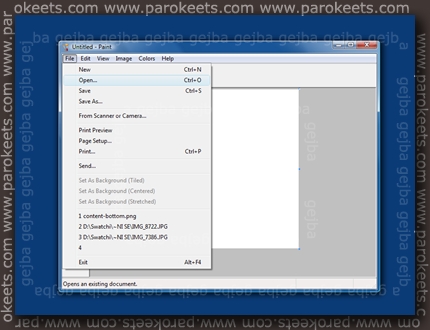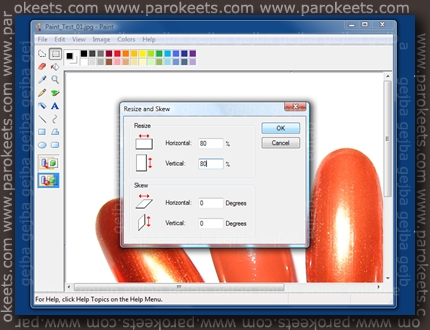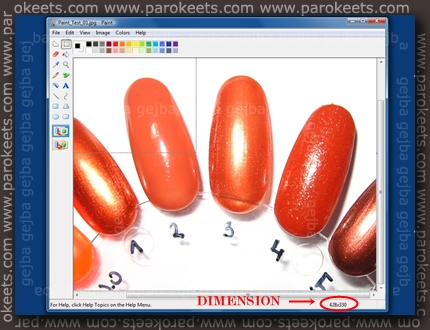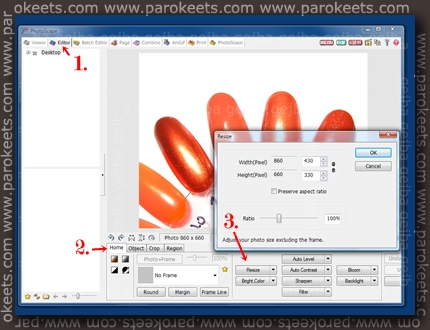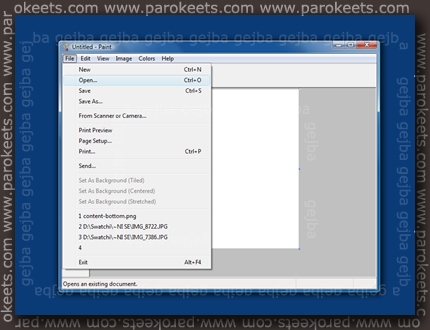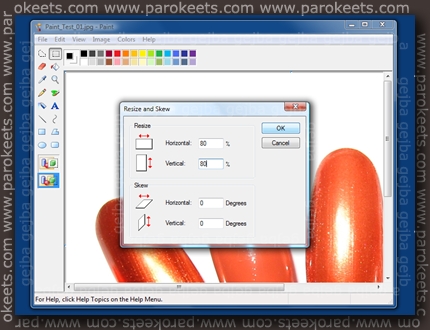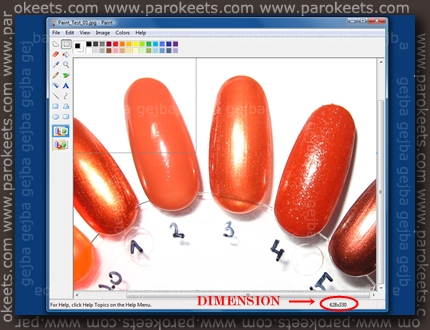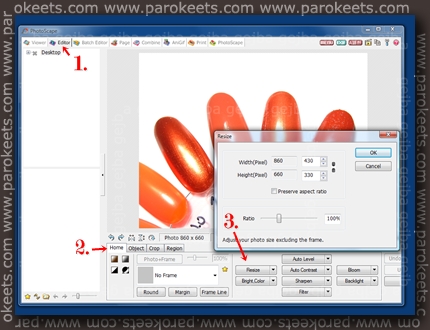All the images that you send us must have the following dimensions: 300 x 400 or 400 × 300 pixels.
I made tutorial in Pain, since most of you have it installed on your computers. You can find it if you go to: Start – Programs – Accessories – Paint.
Open the photo: File – Open – choose photo and click Open.
If you have very large photo go to: Image – Resize/Skew. I chose 80% in Horizontal and Vertical fields to reduce size for 20%.
Select the whole photo: Edit – Select All. Go with the mouse to the bottom right corner, press the left mouse bottom and drag the border so long that you get the right size (300 x 400 or 400 x 300 pixels).
Repeat the last step – once more mark the blue spot in the bottom right corners and drag it to the same size you choose in the previous step.
Save file at – File – Save As and that is it.
However, this takes time to do, so I suggest you install PhotoScape. This is free image editing program with lot of useful functions. For picture resize go to Editor – Home – Resize – select desired size and don’t forget to unpick Preserve aspect ratio option.
The exact size is very important because all the photos will be protected by Parokeets frame. In the event that the file does not have the specified size, the frame or cover up part of the photo, or the photo will be distorted.
Vse slike, ki nam jih pošiljate, morajo imeti naslednje dimenzije: 300×400 oz. 400×300 pixlov.
Navodila sem izdelala v Paintu (Slikarju), ker ga ima večina že inštaliranega na vaših računalnikih. Najdete ga lahko na naslednji lokaciji: Start – Programs (Programi) – Accessories (Pripomočki) – Paint (Slikar).
Če želite samo zmanjšati obstoječo fotografijo, pojdite na zavihek File (Datoteka) – Open (Odpri) ter izberite fotografijo na vašem računalniku in izberite Open.
Če imate zelo veliko fotografijo, pojdite najprej pod Image (Slika) – Resize/Skew. Izberite poljuben procent. Jaz sem sliko zmanjšala za 20%, tako da sem izbrala Horizontal in Vertical 80%.
Sedaj morate označiti celotno fotografijo: Edit (Urejanje) – Select All (Izberi Vse).
Z miško pojdite na modro piko v skrajnem desnem kotu, držite levi gumb miške in se pomikajte po polju toliko časa, dokler ne vidite v spodnjem desnem kotu želene številke (300 x 400 oz 400 x 300).
Ponovite vajo – še 1x označite modro piko v skrajnem desnem kotu in jo vlecite toliko časa dokler ne dobite želeno dimenzijo.
Sliko samo še shranite (File – Save As) in to je to.
Vendar je postopek kar zamuden, tako da vam namesto tega raje priporočam, da si naložite PhotoScape. Gre za brezplačen urejevalnik fotografij, ki premore kar nekaj uporabnih funkcij. Za pomanjšavo pojdite v Editor – Home – Resize – izberite želeno širino in dolžino (ne pozabite odkljukati možnosti Preserve aspect ratio).
Točna velikost je zelo pomembna, ker bodo vse fotografije dodatno zaščitene s Parokeets okvirčkom. V primeru, da fotografija ne bo imela določene velikost, bo okvir ali prekril del fotografije ali pa bo ta popačena.